Как удалить windows.old
В компьютерах современных пользователей установлены терабайтные винчестеры, но нередко бывает, что все равно не хватает свободного места. С резким и значительным уменьшением объема свободного дискового пространства сталкиваются владельцы ПК, если обновились с Виндовс 7 или 8.1 до 10 версии.
Виноват в этом возникающий каталог Windows.old. Эта статья расскажет о процедуре удаления этой папки, а также для чего она служит и в каком случае можно будет от нее избавиться.
Содержание
- Что за каталог и можно ли удалить?
- Первый метод удаления папки
- Второй метод удаления
Что за каталог и можно ли удалить?
Она появляется после установки ОС, если диск при этом не форматируется. В этой директории остаются файлы предыдущей Виндовс. Обычным способом ее невозможно удалить.
Необходимо отметить, что если папка возникла после обновления до Виндовс 10, то она может потребоваться для отката системы.
Рекомендуется в таком случае повременить с избавлением от каталога хотя бы на один месяц (вдруг возникнут проблемы с новой осью).
В случае, если пользователь не намерен возвращаться к предыдущей ОС, Windows.old необходимо удалить, т.к. при этом освободится значительный объем памяти.
Первый метод удаления папки
Этот метод является самым легким в применении. Всем неопытным пользователям можно использовать именно этот первый метод. Для того чтобы им воспользоваться необходима программа «Очистка диска».
Алгоритм запуска утилиты:
- Через «Пуск» войти в «Все программы» и далее в «Стандартные»;
- Потом открыть «Служебные» и найти утилиту «Очистка диска».
К сожалению это не работает в случае установленной в компьютере «Восьмерки». Пользователям Windows 8 необходимо выполнить следующие шаги:
- Через начальный дисплей с плитками и далее набрать в поиске «Очистка диска»;
- Windows 8 спросит пользователя запустить ли ей приложение, с этим следует согласиться;
- Указать системный диск, где стоит ОС;
- В окошке «Компьютер» вызвать контекстное меню на системном диске (обычно он именуется «С») и нажать на строку «Свойства»;
- Далее в появившемся меню кликнуть на клавишу «Очистка диска».
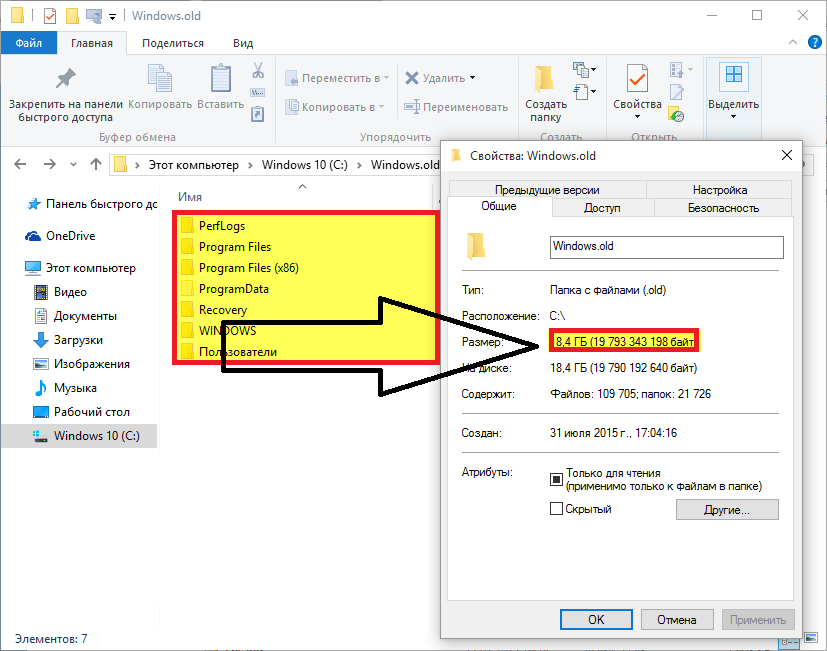
Когда утилита откроется, следующие действия будут одинаковы в операционных системах:
- Указать файлы, которые необходимо удалить. Для этого поставить отметку рядом с «Предшествующие установки Windows» и щелкнуть на «OK»-;
- Дождаться окончания процесса;
- Готово! Каталог Windows old успешно удален.
Второй метод удаления
Это ручной метод удаления папки.
Для того чтобы им воспользоваться требуются права к папке Windows old, т.е. процедура деинсталляции выполняется с правами администратора компьютера и при этом учётная запись админа обязательно должна быть с полным доступом к удаляемому каталогу.
После запуска системы под вышеуказанной «учеткой» следует последовательно сделать следующие шаги:
- Открыть окно системного диска, где находится «Windows old»;
- Вызвать на ней контекстное меню и нажать на «Свойства»;
- Войти в закладку «Безопасность» и нажать на клавишу «Дополнительно»;
- Открыть закладку «Владелец» и нажать на клавишу «Изменить»;
- Далее в отобразившемся меню выделить имя нового обладателя каталога и поставить отметку в строке «Изменить обладателя подконтейнеров и файлов»;
- Кликнуть на «Ок»;
- Войти в закладку «разрешения»;
- Потом нажать на клавишу «Изменить»;
- В появившемся меню поставить отметку на строчке «Полный доступ» и кликнуть на «OK»-;
- Произойдет возврат к предыдущему меню, где требуется отметить следующие строки: «изменить все переходимые разрешения для всех пользователей на новые унаследованные разрешения от этого объекта», «добавить допуск, унаследованный от родительских объектов»;
- Далее во всех меню, которые открыты, необходимо кликнуть на клавиши «OK»-.

Готово! Теперь войдя через проводник в директорию, где располагается папка Windows old, просто можно будет удалить ее обычным использованием клавиши «Удалить».
Как удалить папку виндовс олд
О том, как удалить папку Windows old, задумываются многие пользователи. Часто эта папка «без приглашения» появляется на диске после установки на компьютерном устройстве операционной системы. Так происходит по одной-единственной причине: если при инсталляции ОС вы не стали форматировать диск и, не мудрствуя лукаво, установили новую винд-версию просто сверху старой. В итоге старой операционке не остается ничего другого, как сохранить свои файлы и создать для этого папку с соответствующим названием — Windows old.
Данная папка мало того что занимает на жестком диске около 10 Гб свободного места, так еще и не удаляется обычными методами. Конечно, вы можете смириться с ее присутствием и просто не обращать на нее внимания. Но когда каждый байт памяти компьютера на вес золота, однозначно понадобится устранить все файлы и программы, которые вам не нужны, но при этом занимают драгоценное место. И вот вы смотрите на эту old-папку и понимаете, что она вам точно не понадобится, а потому не помешало бы от нее избавиться. Из этой статьи вы узнаете два способа того, как это можно сделать.
Способ первый: утилита «Очистка диска»
Наиболее простой способ избавления от ненавистной папки Windows old — это использование дополнительного программного обеспечения. И таковым является утилита «Очистка диска», которая эффективно справляется со своей задачей.
Запустить эту полезную программу достаточно легко, и сделать это можно одним из трех способов:
1) Откройте меню «Пуск» и отправляйтесь по такому маршруту: «Все программы» —> «Стандартные» —> «Служебные» —> «Очистка диска». Внимание: данный способ инсталляции утилиты не годится для ОС Windows 8.
Внимание: данный способ инсталляции утилиты не годится для ОС Windows 8.
2) Войдите в «Пуск» либо запустите старт-экран с плитками (в случае с ОС Windows 8), после чего в поиск-строчку введите словосочетание «Очистка диска». Система на этот запрос откликнется предложением запуска соответствующей программы. После запуска последней выберите тот диск, где установлена операционка Windows и, соответственно, находится папка Windows old.
3) Откройте окошко «Компьютер» и правой клавишей мыши кликните по тому диску, где установлена операционка (обычно это С:). Перед вами предстанет контекстное меню, в котором вам нужно выбрать «Свойства». Затем появится окошко со свойствами, и там вы кликаете по кнопке «Очистка диска».
Итак, тем или иным способом вы установили утилиту и запустили ее. Программа предложит вам выбрать те файлы, которые вы желаете удалить с компа. Из списка вам надо выбрать пункт с названием «Предыдущие установки ОС Windows». Отметьте данный пункт галочкой и нажмите на утвердительную кнопку («ОК»). Послушная система тут же очистит диск, после чего папка Windows old исчезнет с вашего компьютера.
Послушная система тут же очистит диск, после чего папка Windows old исчезнет с вашего компьютера.
Способ второй: удаление вручную
Если по какой-то причине первый способ вам не подходит или же вы любите усложнять себе жизнь и получаете от этого удовольствие (в самом хорошем смысле!), то можете удалить папку Windows old без помощи программы, то есть вручную. Но для того чтобы это сделать, вам понадобится получить к ней право доступа. Не пугайтесь, это не так страшно, как кажется. Для «ручного» удаления Windows old надо выполнить всего-то два несложных условия:
1) Папка Windows old должна быть удалена исключительно под «контролем» учетной записи Администратора.
2) Для учетной записи Администратора нужно обеспечить «зеленую улицу» к папке Windows old, предоставив к ней полный доступ.
Для выполнения этих условий и для того, чтобы затем удалить вручную папку Windows old, действуйте следующим образом.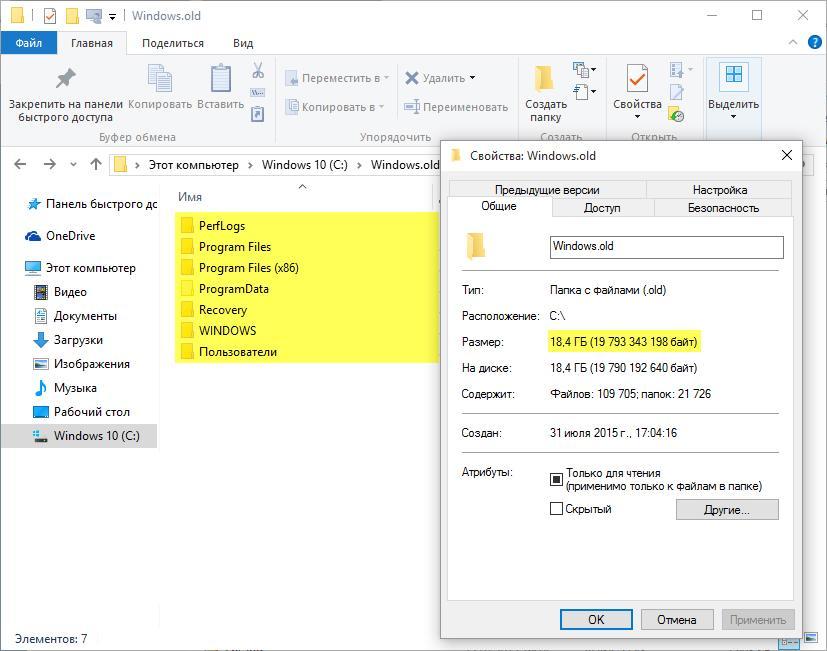 Сначала войдите в систему «официально», то есть под учетной «администраторской» записью. Далее откройте диск с папкой Windows old и кликните по ней нажатием на правую клавишу мыши. Затем запустите пункт «Свойства», а после открытия этого меню произведите следующие шаги:
Сначала войдите в систему «официально», то есть под учетной «администраторской» записью. Далее откройте диск с папкой Windows old и кликните по ней нажатием на правую клавишу мыши. Затем запустите пункт «Свойства», а после открытия этого меню произведите следующие шаги:
Перейдите на вкладку «Безопасность».
Нажмите на кнопку «Дополнительно».
Отправляйтесь на вкладку «Владелец».
Нажмите на «Изменить».
Перед вами откроется окошко, в котором нужно сделать клик по учет-записи нового хозяина папки и обозначить галочкой пункт с наименованием «Заменить владельца объектов».
Последнее окошко закройте кликом по кнопке «Ок», а затем отправляйтесь на вкладку «Разрешения» и нажмите на «Изменить».
В окошке, которое тут же откроется, вы увидите список. В нем нужно выбрать строку «Применять для этой папки» и отметить «птичкой» пункт «Полный доступ». Последнее окно закройте, нажав на «ОК».
Вернувшись таким образом к предыдущему окошку, установите «птички» рядом с пунктами «Добавить разрешения, оставшиеся от родительских объектов» и «Заменить наследуемые разрешения на новые». Теперь вы можете закрыть все оставшиеся окна, нажав в каждом из них на кнопку утверждения «ОК».
Теперь вы можете закрыть все оставшиеся окна, нажав в каждом из них на кнопку утверждения «ОК».
После того как вы успешно проделаете все вышеперечисленные манипуляции со злополучной папкой Windows old удалить ее вы сможете таким простым, любимым и привычным нажатием на клавишу «Delete».
Справились? Отлично! Теперь ненужная папка не будет вас раздражать своим присутствием на компьютерном устройстве, а освободившееся после ее удаления место вы сможете целесообразно использовать по своему усмотрению. Успешного удаления!
Что это такое и как его удалить
Резюме: Прочитав этот пост от iBoysoft, вы получите полное представление о Windows.old и узнаете, как удалить его в настройках и проводнике.
При обновлении старой версии Windows до новой автоматически создается папка Windows.old, которая временно сохраняет все файлы из предыдущей установки Windows и занимает много места. Вы можете удалить его, но это немного отличается от удаления обычной папки.
Вы можете удалить его, но это немного отличается от удаления обычной папки.
Папка Windows.old очень распространена в Windows 10. Но до версии Windows 10 вы можете увидеть ее только тогда, когда вы приобрели новую версию Windows и использовали ее для обновления своего ПК.
Прочтите следующий текст, чтобы получить полное представление о Windows.old и о том, как его удалить на вашем ПК.
Содержание:
- 1. Что такое Windows.old?
- 2. Как удалить папку Windows.old?
- 3. Часто задаваемые вопросы о Windows.old
Поделитесь этим постом с теми, кто не знает о Windows.old.
Что такое Windows.old?
На самом деле папка Windows.old содержит все файлы и данные из предыдущей установки Windows. Он будет автоматически создаваться на вашем компьютере каждый раз при обновлении системы до новой версии Windows.
Он включает в себя системные файлы и папки, установленные программы и приложения, настройки и данные для всех учетных записей пользователей, а также все, что необходимо для работы вашей предыдущей системы. В общем, это включает в себя вашу старую систему Windows.
В общем, это включает в себя вашу старую систему Windows.
Таким образом, после установки Windows 10 вы можете перейти в «Настройки»> «Обновление и безопасность»> «Восстановление», а затем вы увидите кнопку «Начать» в разделе «Вернуться к Windows 7/8/9», в зависимости от того, какая версия Windows у вас была. установлен перед обновлением. Нажмите эту кнопку, и Windows восстановит вашу старую операционную систему Windows, используя папку Windows.old в качестве источника.
Кроме того, он может защитить ваш компьютер от сбоя обновления системы и позволить пользователям вернуться к предыдущей системе. Подводя итог, он предлагает простой способ понизить версию Windows.
Как удалить папку Windows.old?
Как упоминалось выше, папка Windows.old предлагается пользователям в качестве одного из вариантов восстановления для восстановления предыдущей версии их систем. В целях безопасности его следует хранить на компьютере пользователя.
Однако некоторые пользователи жалуются, что папка Windows.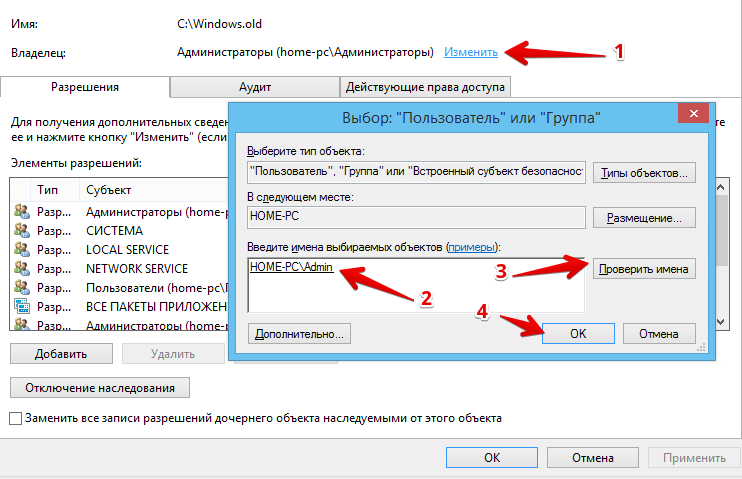 old занимает большую часть свободного места на жестком диске, что очень раздражает, особенно когда у пользователей заканчивается свободное место на диске. Следовательно, как удалить папку Windows.old, становится сложной проблемой.
old занимает большую часть свободного места на жестком диске, что очень раздражает, особенно когда у пользователей заканчивается свободное место на диске. Следовательно, как удалить папку Windows.old, становится сложной проблемой.
Удалить папку Windows.old в настройках
Вот простой способ удалить папку Windows.old на вашем ПК. Если на вашем компьютере установлена версия 1903 Windows 10 или более поздняя, вы можете удалить ее в настройках.
- Откройте «Настройки» и нажмите «Хранилище» на левой боковой панели.
- Включите переключатель «Контроль памяти», а затем выберите «Настроить контроль памяти» или запустите его сейчас.
- Прокрутите вниз до Освободить место сейчас и нажмите Очистить сейчас.
Через несколько секунд будут удалены все файлы, которые не используются на вашем устройстве (включая Windows.old). Если контроль памяти остается включенным, папка Windows.old будет удалена вскоре после установки любой новой версии.
Удалить папку Window.old в проводнике
Кроме описанного выше способа, проводник также предлагает способ целенаправленного выбора файлов из предыдущих установок. Вот как это сделать:
- Откройте проводник и найдите локальный диск (C:).
- Щелкните его правой кнопкой мыши и выберите «Свойства».
- Нажмите «Очистка диска» на вкладке «Общие».
- Нажмите «Очистить системные файлы» и подождите несколько секунд.
- Найдите файлы очистки Центра обновления Windows или файлы предыдущих установок Windows и нажмите OK.
- Нажмите Удалить файлы , чтобы подтвердить удаление.
Через несколько секунд файлы будут безвозвратно удалены. Эти шаги стоит выполнить вскоре после установки нового обновления, если вы хотите свести к минимуму занимаемое ими пространство.
Если вы считаете этот пост информативным, не забудьте нажать кнопку ниже, чтобы поделиться им.
Суммировать
Windows. old может быть очень полезен, если вы хотите понизить версию Windows до более ранней, но эта папка займет слишком много места, обычно много гигабайт системной памяти.
old может быть очень полезен, если вы хотите понизить версию Windows до более ранней, но эта папка займет слишком много места, обычно много гигабайт системной памяти.
Поэтому, если на вашем диске осталось много свободного места, вам следует сохранить старую папку Windows на тот случай, если вам может понадобиться вернуться к предыдущей системе из-за проблем, возникающих в новой системе, или если вы не удовлетворены ею. Наоборот, если на вашем диске заканчивается место, вы можете удалить его в настройках или проводнике.
Часто задаваемые вопросы о Windows.old
АВы можете удалить его, но имейте в виду, что вы удалите свою Windows. старая папка, содержащая файлы, позволяющие вернуться к предыдущей версии Windows.
А Окна. старая папка — это папка в системном разделе, содержащая предыдущую установку Windows, программные файлы и все данные пользователей.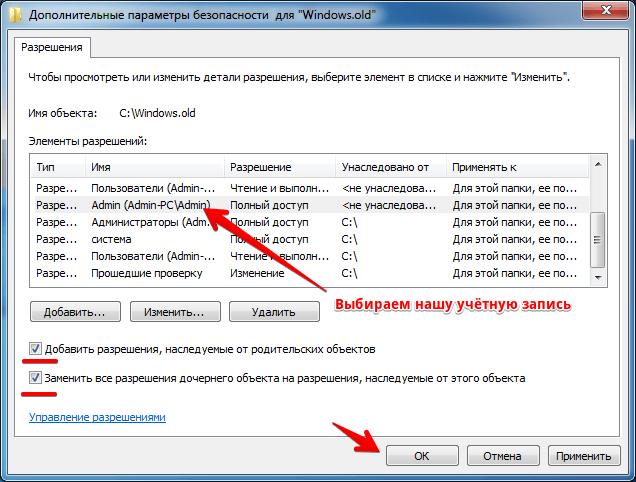
Юдора Лю — новый технический редактор iBoysoft. После профессионального обучения она может писать обучающие статьи о macOS и Windows и решать связанные с этим проблемы.
Джессика ШиДжессика Ши — старший технический редактор iBoysoft. За свой 3-летний опыт работы Джессика написала множество информативных и обучающих статей по восстановлению данных, безопасности данных и управлению дисками, чтобы помочь многим читателям защитить свои важные документы и максимально эффективно использовать свои устройства.
Как удалить папку Windows.old в Windows 7/8/10
Если вы пытались обновить свой ПК с Windows пару раз, и это не удалось сделать несколько раз из-за различных раздражающих причин, вы, вероятно, поняли, что существует — это большой кусок дискового пространства, занимаемый папкой с именем Windows.old.
Windows.old создается автоматически всякий раз, когда вы выполняете установку Windows с уже установленной предыдущей версией ОС. Он создает эту папку Windows.old в корне раздела Windows и сохраняет предыдущие файлы и данные операционной системы.
Он создает эту папку Windows.old в корне раздела Windows и сохраняет предыдущие файлы и данные операционной системы.
Оглавление
Если вы попытаетесь выполнить обновление с Windows Vista до Windows 7 или с Windows 7 до Windows 10, и это не удастся, вы всегда можете безопасно вернуться к Windows Vista или 7. Единственная проблема заключается в том, что каждый раз, когда установка завершается сбоем, в Windows.old копируется другая копия предыдущей ОС.
Итак, если ваша установка обновления не удалась 2 или 3 раза, эта папка Windows.old может стать очень большой, очень быстро! Кроме того, папка не удаляется автоматически после запуска новой версии Windows, поэтому вам придется избавиться от нее самостоятельно.
Примечание . Удаление папки Windows.old приведет к тому, что вы не сможете вернуться к предыдущей установленной ОС. Вам придется придерживаться новой версии Windows. Кроме того, папка Windows.old создается при установке больших двухгодичных обновлений для Windows 10.
Так как же избавиться от папки? Ну, вы должны использовать утилиту очистки диска! Вот как это сделать. В первом способе будет описано, как удалить папку Windows.old в Windows 7/8/10. Если вы все еще используете Windows Vista, следуйте второму набору инструкций.
Инструкции для Windows 7/8/10
Если вы используете Windows 7/8/10 и хотите удалить папку Windows.old, процесс довольно прост. Сначала откройте «Очистка диска» через меню «Пуск» (нажмите «Пуск» и введите «Очистка диска»), а когда появится диалоговое окно, выберите диск, на котором есть файлы .old, и нажмите «ОК». Обычно это только диск C. Если это единственный диск на вашем компьютере, он даже не попросит вас выбрать.
Система выполнит сканирование, и появится другое диалоговое окно с выбором. Теперь нажмите кнопку Очистить системные файлы кнопку внизу.
Теперь снова выберите диск с файлами .old. Система выполнит второе сканирование файлов, которые необходимо очистить, и это займет немного больше времени.
Наконец, появится диалоговое окно с другим набором флажков. Прокрутите вниз, пока не найдете один с пометкой Старые версии Windows 9.0014 или Предыдущие установки Windows и нажмите OK .
Как видите, предыдущие установки Windows обычно занимают довольно большой объем данных.
Инструкции для Windows Vista
Нажмите Пуск, затем Все программы , Аксессуары , Системные инструменты , а затем Очистка диска . Убедитесь, что вы щелкнули правой кнопкой мыши на очистке диска и выберите Запуск от имени администратора .
В диалоговом окне Параметры очистки диска обязательно установите флажок Файлы от всех пользователей на этом компьютере .
Затем в диалоговом окне Очистка диска — Выбор диска щелкните жесткий диск, на котором находится папка Windows.

 Рекомендуется в таком случае повременить с избавлением от каталога хотя бы на один месяц (вдруг возникнут проблемы с новой осью).
Рекомендуется в таком случае повременить с избавлением от каталога хотя бы на один месяц (вдруг возникнут проблемы с новой осью).